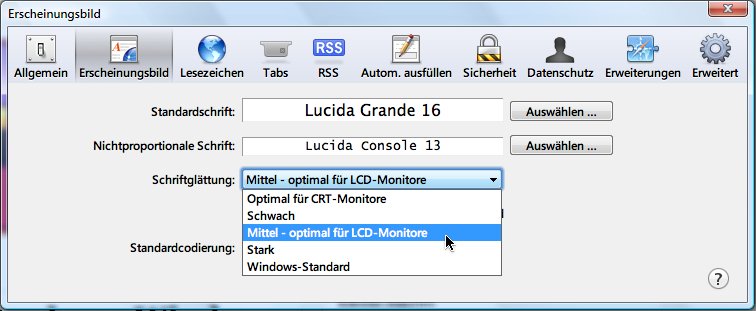Windows 8: Separates Hintergrund-Bild für jeden Monitor festlegen
Sie brauchen mehrere Monitore, um nicht den Überblick über viele Fenster zu verlieren? Mit Windows 8 können Sie für jeden Bildschirm ein eigenes Hintergrundbild festlegen. So geht’s.
Sie brauchen mehrere Monitore, um nicht den Überblick über viele Fenster zu verlieren? Mit Windows 8 können Sie für jeden Bildschirm ein eigenes Hintergrundbild festlegen. So geht’s.
In Windows 8 hat Microsoft viele der Aero-Effekte entfernt, die noch bei Windows 7 zum Lieferumfang gehörten. Zum Beispiel ist nichts mehr übrig von dem halb durchscheinenden Fensterrahmen. Die verbliebenen Einstellungen können Sie aber dennoch anpassen.
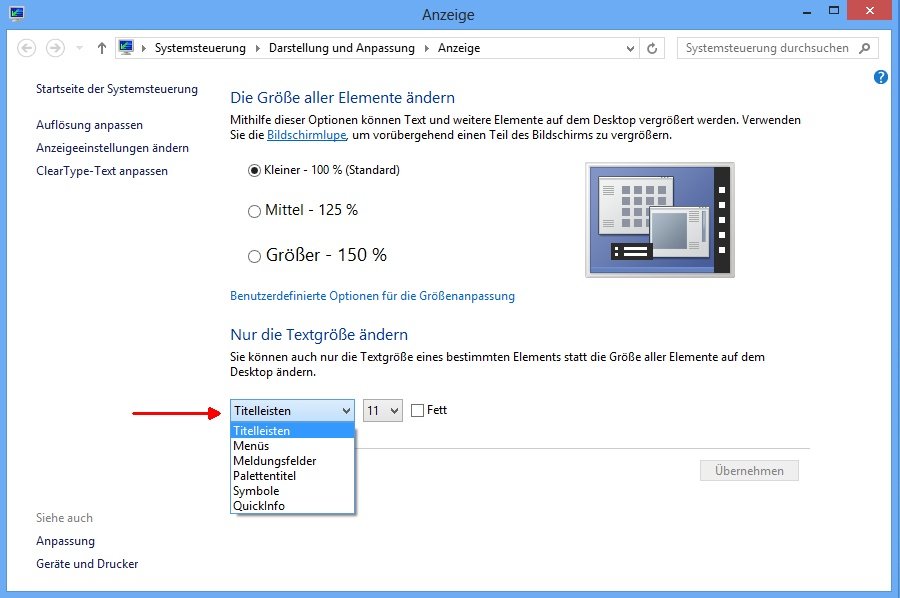
Jeder hat so seine eigenen Vorlieben, was Schriften und Schriftgrößen angeht. Das gilt nicht nur für Ihr E-Mail-Programm und Ihre Textverarbeitung, sondern natürlich auch für das Betriebssystem an sich. In Windows 8 haben Sie weniger Einfluss auf die Darstellung als bei den Vorgängern.
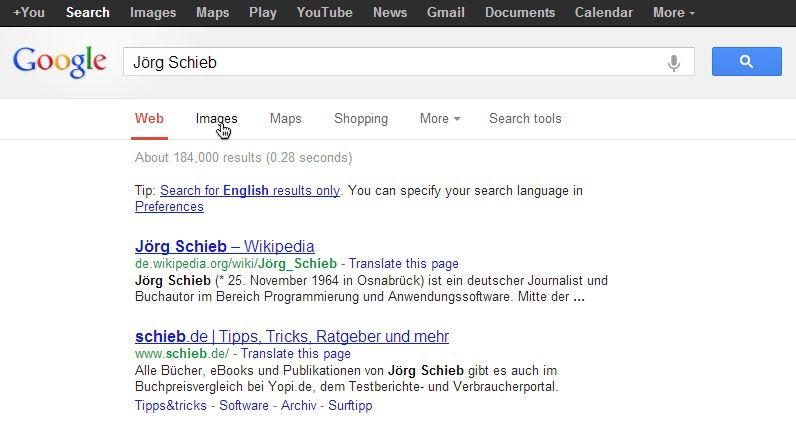
Nicht wundern: Wenn Sie das nächste Mal etwas bei Google suchen, könnten die Ergebnisse etwas anders aussehen. Denn die Optionen zum Verfeinern der Resultate werden nun nicht mehr links angezeigt, sondern am oberen Rand der Seite. So können Sie beispielsweise von der normalen Suche mit einem Klick zur Bildsuche umschalten.

Mit einem angepassten Hintergrund und Design passen Sie das Aussehen der Office-Anwendungen wie Word, Excel und Co. an Ihren persönlichen Geschmack an. Die Anpassung ist mit nur wenigen Schritten möglich.

Der freie Browser Mozilla Firefox sieht nach der Installation auf jedem Computer gleich aus. Mit wenigen Klicks können Sie das Design der Programm-Oberfläche aber an die eigenen Vorlieben anpassen. Das ist ähnlich einfach wie das Wechseln des Windows-Hintergrundbildes.